- Windows 11 puede modificar el brillo por contenido, luz ambiental y HDR.
- Desactiva CABC en Pantalla y el sensor si tu equipo lo incluye.
- En Intel apaga "Ahorro de energía de pantalla"; en AMD, "Vari-Bright".
- Con HDR, calibra y revisa ajustes para mantener luminancia estable.

Si tu pantalla en Windows 11 sube y baja la luz por su cuenta, no estás solo: es un comportamiento frecuente causado por varias funciones de ahorro y procesamiento de imagen; puedes ver cómo cambiar el brillo de la pantalla en Windows 11.
La buena noticia es que puedes controlarlo. Con unos cuantos cambios en la configuración de Windows, en los paneles de Intel o AMD, y con un par de comprobaciones extra, puedes detener esos cambios automáticos de brillo y mantener una luminancia estable sin renunciar a la calidad de imagen ni a la autonomía si no quieres.
Qué provoca que el brillo cambie solo en Windows 11
El actor principal en muchos portátiles modernos se llama Control de brillo y contraste adaptable al contenido (a menudo abreviado como CABC). Esta característica analiza si lo que ves es mayormente oscuro o claro y ajusta la luminancia para optimizar el consumo y la visibilidad. Es normal que, al pasar de una ventana con fondo negro a otra blanca, notes un pequeño reajuste: está diseñado así para ahorrar energía y alargar la batería.
Además del CABC, algunos equipos incluyen sensores de luz ambiental (consulta cómo configurar la orientación y el brillo automático) que ordenan a Windows subir o bajar el brillo según la iluminación de la sala. Si trabajas cerca de una ventana o bajo luces que cambian de intensidad, puedes ver oscilaciones de brillo provocadas por el sensor, no por el contenido en pantalla.
Otro ingrediente es el HDR. En pantallas compatibles, Windows 11 aplica mapeo de tonos y gestión de brillo para mostrar escenas oscuras y brillantes con más rango dinámico. A veces, al mover el puntero o al entrar en el menú de «Usar HDR», se perciben variaciones leves de luminancia por cómo el sistema aplica ese procesamiento. Si el parpadeo o la leve bajada de brillo solo ocurre con HDR activado, probablemente el origen esté ahí; comprueba si tu pantalla soporta HDR.
Por último, los controladores gráficos aportan sus propios perfiles de energía. En Intel, existe un «Ahorro de energía de pantalla» que reduce consumo bajando ligeramente el brillo percibido según el contenido. En AMD, la función equivalente se llama «Vari-Bright». Estas opciones suelen activarse con más agresividad cuando estás con batería, y con corriente alterna el efecto disminuye o desaparece.
Desactivar el brillo y el contraste adaptables al contenido en Windows 11
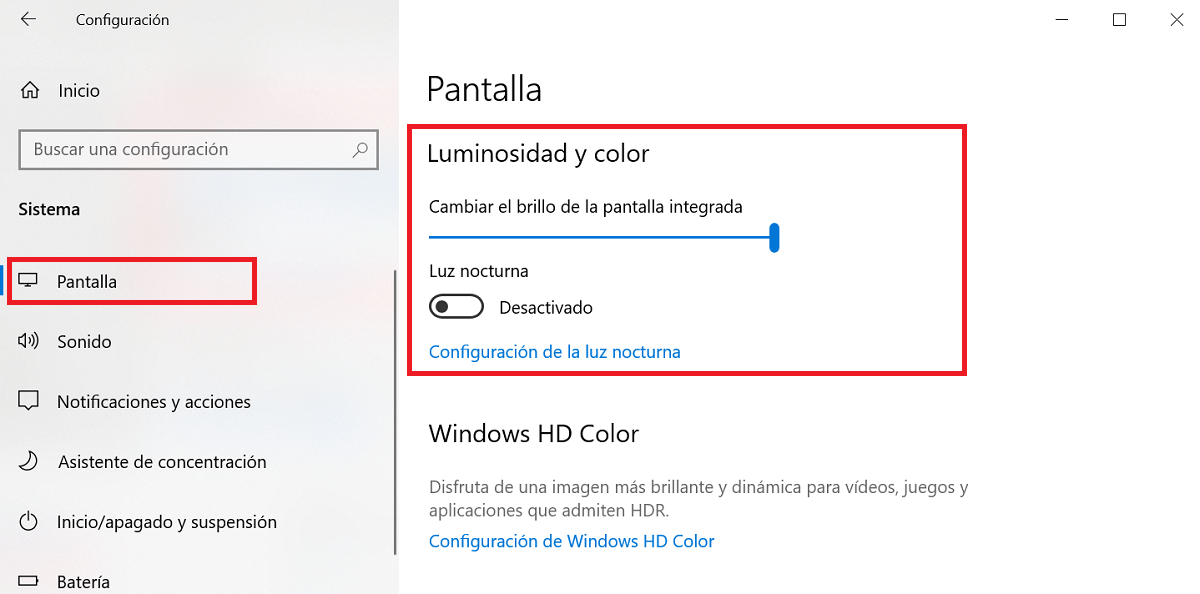
Windows 11 integra un conmutador para que el brillo deje de responder a lo que se muestra en pantalla. Si prefieres una luminancia fija, desactiva el ajuste del contenido y listo.
- Abre Configuración de Windows (pulsa el botón Inicio y escribe «Configuración»). Entra en Sistema > Pantalla.
- En la parte de Brillo, despliega las opciones adicionales pulsando la flecha situada a la derecha del control deslizante. Localiza «Cambiar brillo según el contenido» y ponlo en Desactivado.
En algunas compilaciones o marcas puede aparecer con un nombre muy parecido, como «Control de brillo adaptativo de contenido». Si no lo ves, revisa tras instalar las últimas actualizaciones y, sobre todo, actualiza los controladores gráficos, porque este ajuste depende en buena medida de ellos.
Opciones específicas en dispositivos Surface
En Surface, el brillo y el contraste se adaptan automáticamente por diseño. Microsoft indica que es normal notar cambios sutiles al alternar entre contenido oscuro y claro, pues se busca el mejor equilibrio entre legibilidad, calidad y consumo.
Si necesitas desactivarlo, entra en Configuración > Sistema > Pantalla y, dentro de Brillo, coloca en Desactivado la opción «Cambiar brillo según el contenido». Este ajuste fija la luminancia sin depender de lo que haya en la pantalla.
Hay un truco útil si solo quieres detener temporalmente el comportamiento: conecta tu Surface al enchufe. Al usar corriente, el sistema limita o desactiva automáticamente varias funciones de ahorro que modifican el brillo, por lo que el cambio de luminancia suele desaparecer mientras estás conectado.
Si tu Surface lleva procesador Intel o AMD, también puedes refinar el comportamiento desde el panel del fabricante de la GPU. Es la vía más efectiva para que la configuración se conserve como tú quieres tanto en batería como en corriente.
Intel: ajustar o desactivar el ahorro de energía de pantalla
Los equipos con Intel disponen del Centro de comandos de gráficos Intel, disponible en Microsoft Store. Desde ahí puedes reducir la agresividad del ahorro o apagarlo del todo.
- Abre el Centro de comandos de gráficos Intel. Si no lo tienes, instálalo desde Microsoft Store.
- Ve a Sistema en el menú lateral y entra en la pestaña Inicio/apagado (o Energía, según versión).
- Prueba primero los ajustes de Eficiencia energética para buscar un equilibrio entre calidad y batería.
- Si todavía notas cambios indeseados, pon «Ahorro de energía de pantalla» en Desactivado. Es el parámetro que más influyen en estas variaciones de brillo.
Con esta configuración, el brillo no se «autooptimizará» en función del contenido, así que la luminancia permanecerá estable incluso al alternar entre aplicaciones con fondos muy distintos.
AMD: Vari-Bright y modos de energía
En plataformas AMD, la función equivalente se denomina Vari-Bright. Está en el panel de control Radeon y también puede verse afectada por el modo de energía del sistema.
- Abre la Configuración de Radeon (clic derecho en el escritorio y elige la opción de Radeon, o búscala en el menú Inicio). Entra en la pestaña Pantalla.
- Localiza el bloque «Vari-Bright» y apaga el interruptor si quieres impedir los cambios de luminancia basados en contenido. Puedes ajustar el deslizador si prefieres reducir, en vez de eliminar, su efecto.
En algunos modelos de Surface con AMD (como ciertas versiones de Surface Laptop), además de Radeon, el control del brillo adaptativo responde al modo de energía del sistema. Haz clic en el icono de la batería en la barra de tareas y mueve el control a «Máximo rendimiento». Esta posición minimiza los recortes de luminancia por ahorro.
Si combinas el interruptor de Vari-Bright desactivado con el modo de mayor rendimiento, el brillo debería dejar de oscilar al cambiar de ventanas o al mover el puntero sobre zonas oscuras.
Desactivar el brillo automático por luz ambiental
Muchos portátiles incluyen un sensor de luz que regula el brillo según la iluminación de la habitación. Si lo tienes activo, el sistema ajustará la pantalla al subir o bajar la luz de tu entorno, independientemente del contenido en pantalla.
- Haz clic derecho en el escritorio y elige «Configuración de pantalla» para ir directo a Pantalla.
- En la sección de Brillo, expande las opciones adicionales y desmarca «Cambiar automáticamente el brillo cuando cambia la luminosidad». Esta casilla solo aparece en equipos con sensor de luz.
Desactivando ese control, el brillo dejará de responder a la luz ambiente y dependerá únicamente del valor que marques en el control deslizante, o de las reglas del CABC si lo mantienes activado.
Cuando el problema aparece con HDR activo
Si notas que el brillo desciende levemente cuando cambias el puntero o pasas por encima de elementos de interfaz, y solo ocurre con HDR activado en una de tus pantallas, es probable que el mapeo de tonos esté interactuando con el contenido de alto contraste. En escenarios con dos monitores (uno HDR y otro SDR) esto puede ser más evidente en el panel HDR.
Para acotar la causa, desactiva primero cualquier ajuste de brillo por contenido (CABC) y el automático por luz ambiental. Después, prueba a apagar el HDR temporalmente desde Configuración > Sistema > Pantalla > «Usar HDR» en la pantalla afectada. Si el parpadeo desaparece solo al desactivar HDR, el origen está en ese procesamiento.
Como pasos de mejora con HDR activado, ejecuta la aplicación de calibración para HDR de Microsoft (Windows HDR Calibration, disponible en la Tienda). Esta herramienta ajusta los niveles de brillo, saturación y mapeo de tonos para tu monitor concreto y puede reducir o eliminar esos microcambios de luminancia.
Ten en cuenta que al abrir la página de «Usar HDR» en Configuración, Windows muestra una vista previa con brillo gestionado que puede verse un poco más tenue; es esperado mientras estás en ese apartado. Fuera de ahí, con HDR calibrado y sin CABC, el brillo debería mantenerse estable.
Actualizar controladores y verificar utilidades del fabricante
Antes o después de tocar estos ajustes, conviene asegurarse de que los controladores de gráficos integrados están actualizados (consulta soluciones si el brillo de la pantalla no funciona). Tanto Intel como AMD mejoran con el tiempo la gestión de energía y de imagen, y las opciones de CABC/Vari-Bright pueden cambiar de ubicación o comportamiento con nuevas versiones.
Además, algunos fabricantes incluyen utilidades propias que incorporan perfiles de pantalla o ahorro de energía. Revisa si tu equipo trae una app de la marca (Dell, Lenovo, HP, etc.) y comprueba que no haya un perfil que fuerce la luminancia dinámica; desactívalo o usa un modo «Estándar» si existe esa posibilidad.
Gestionar el color: activar la administración automática (opcional)
Si trabajas con fotografía, vídeo o diseño, activar la administración automática del color en Windows 11 ayuda a que todas las apps representen colores de forma coherente. No controla el brillo, pero mejora la precisión cromática y reduce artefactos (banding en degradados, por ejemplo).
- Ve a Configuración > Sistema > Perfil de pantalla > Color.
- Selecciona la pantalla y activa «Administrar automáticamente el color de las aplicaciones».
Incluso en pantallas de 8 bits, Windows utiliza técnicas como el tramado para ofrecer transiciones más suaves, lo que mejora la percepción general de la imagen sin tocar la luminancia.
Guía rápida: orden recomendado de comprobaciones
Para resolverlo sin dejar cabos sueltos, te proponemos este orden. Así sabrás en qué punto estaba la causa y evitarás cambios innecesarios.
- Conecta el portátil a la corriente. Si desaparecen las variaciones, el origen es un ahorro de energía en batería.
- En Configuración > Sistema > Pantalla, desactiva «Cambiar brillo según el contenido».
- Si tu equipo tiene sensor, desmarca «Cambiar automáticamente el brillo cuando cambia la luminosidad».
- Abre el panel de tu GPU: en Intel, apaga «Ahorro de energía de pantalla»; en AMD, desactiva «Vari-Bright».
- Si el problema es con HDR, calibra con la app de Microsoft y revisa «Usar HDR» en la pantalla afectada.
- Actualiza controladores gráficos y, si procede, pon el modo de energía en «Máximo rendimiento» cuando trabajes en tareas sensibles.
En entornos con dos monitores (uno HDR y otro SDR), intenta mantener la misma lógica de ahorro desactivada en ambos y aplica la calibración solo al panel HDR, para evitar que haya comportamientos dispares que puedan confundirte.
Si a pesar de todos estos pasos sigues viendo cambios de luminancia intermitentes, prueba a restablecer temporalmente los ajustes de vídeo del panel de tu GPU y vuelve a configurar desde cero únicamente lo necesario. En muchos casos, algún perfil heredado de energía o una versión antigua de controlador puede estar imponiendo reglas de brillo dinámico sin que se vea a simple vista.
La clave está en identificar cuál de las capas está actuando: CABC de Windows, sensor de luz, ahorros de la GPU (Intel/AMD) o el propio HDR. Ajustando cada una en su sitio, puedes quedarte con una imagen estable y consistente, y reactivar lo que te convenga cuando necesites exprimir la batería o ganar un poco de confort visual.
Redactor apasionado del mundo de los bytes y la tecnología en general. Me encanta compartir mis conocimientos a través de la escritura, y eso es lo que haré en este blog, mostrarte todo lo más interesante sobre gadgets, software, hardware, tendencias tecnológicas, y más. Mi objetivo es ayudarte a navegar por el mundo digital de forma sencilla y entretenida.
